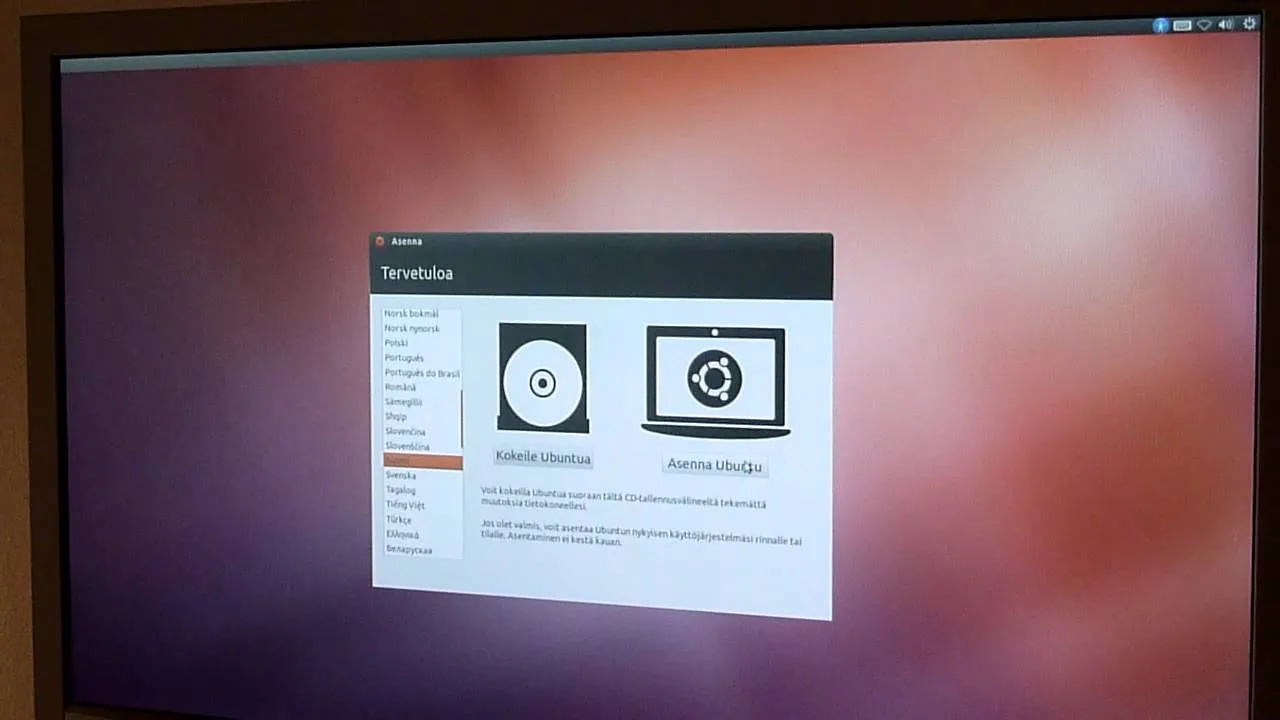Tervetuloa! Tässä artikkelissa opastan sinua asentamaan Ubuntu-käyttöjärjestelmän USB-tikulta․ Seuraa näitä ohjeita ja pian sinulla on käytössäsi uusi Ubuntu-asennus!
Muista‚ että tämä prosessi poistaa kaikki tietosi USB-tikulta‚ joten varmista‚ että olet varmuuskopioinut tärkeät tiedostot ennen aloittamista․
Vaadittavat asiat⁚
- USB-tikku‚ jolla on riittävästi tilaa Ubuntu-asennuslevykuvan tallentamiseksi․ Suositeltava määrä on vähintään 4 gigatavua․
- UBuntu-asennuslevykuvan‚ jonka voit ladata Canonicalin viralliselta verkkosivustolta․ Varmista‚ että lataat sopivan version laitteistollesi․
- Tietokone‚ jolla on USB-liitäntä ja kyky käynnistää USB-asemia․
- Internet-yhteys‚ jos haluat ladata Ubuntu-asennuksen asennuslevykuvan․
Asennusohjeet⁚
- Lataa ensin sopiva Ubuntu-asennuslevykuvatiedosto tietokoneellesi Canonicalin virallisilta verkkosivuilta․ Valitse versio‚ joka sopii laitteistollesi (32-bittinen tai 64-bittinen)․
- Kun lataus on valmis‚ liitä USB-tikku tietokoneeseen․
- Käynnistä ″Startup Disk Creator″ -sovellus tietokoneellasi․ Tämä voi olla nimeltään myös ″USB Startup Disk Creator″ tai vastaavanlainen nimi․
- Valitse ″Source disk image″ tai vastaava vaihtoehto ja selaile tietokoneeltasi ladattu Ubuntu-asennuslevykuvatiedosto․
- Tarkista‚ että ″USB drive″ kentässä on valittuna oikea USB-tikku․ Jos tietokoneessasi on useampi USB-asema‚ varmista että valitset oikean․
- Paina ″Make Startup Disk″ tai ″Create″ aloittaaksesi asennuslevykuvan kirjoittamisen USB-tikulle․
- Kun prosessi on valmis‚ käynnistä tietokone uudelleen ja valitse USB-tikku käynnistuslaitteeksi BIOS-asetuksista․
- Ubuntu-asennusohjelma käynnistyy USB-tikulta․ Voit seurata sen ohjeita ja valita halutut asetukset asennuksen aikana․
- Kun asennus on valmis‚ käynnistä tietokone uudelleen ja poista USB-tikku käynnistyksestä․
Nyt sinulla pitäisi olla asennettu Ubuntu-käyttöjärjestelmä tietokoneellesi USB-tikun avulla! Muista‚ että tämä artikkeli antaa vain yleisiä ohjeita‚ ja asennusprosessi voi vaihdella hieman riippuen käyttämästäsi Ubuntu-versiosta tai tietokoneen laitteistosta․ Kysy tarvittaessa apua yhteisöstä tai Ubuntu-tukifoorumeilta․
Hyvää onnea asennukselle ja nauti uudesta Ubuntu-kokemuksesta!